Kapsamlı Kılavuz En İyi Araçlarla Videoyu GIF'e Dönüştürme
Sosyal medya beslemelerinde durmadan gezinmekten ve aynı eski statik görüntüleri görmekten bıktınız mı? Neden GIF'lerle çevrimiçi varlığınıza biraz hayat katmıyorsunuz? Bu kısa, döngüsel animasyonlar son yıllarda giderek daha popüler hale geldi ve nedenini anlamak kolay. Sadece dikkat çekici olmakla kalmazlar, aynı zamanda karmaşık duyguları veya kavramları hareketsiz bir görüntünün aktaramayacağı şekilde iletebilirler.
Harika haber şu ki, kendi GIF'lerinizi oluşturmak için profesyonel bir animatör olmanıza gerek yok. Bu gönderide size nasıl yapılacağını göstereceğiz videoyu GIF'e çevir, böylece kendi özel animasyonlarınızı dünyayla paylaşmaya başlayabilir, çevrimiçi görünürlüğünüzü artırabilir ve bugün göz alıcı animasyonlarla kitlenizin dikkatini çekebilirsiniz!
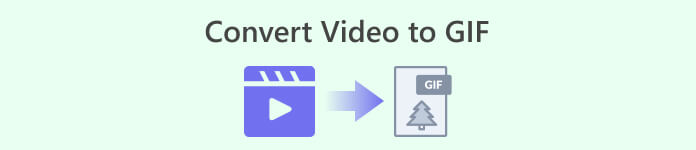
Bölüm 1. Videoyu Bilgisayarda GIF'e Dönüştür
Videoyu GIF'e dönüştürmek, mevcut içeriği yeniden tasarlamanın eğlenceli ve yaratıcı bir yoludur. Sevdiğiniz ancak tamamını paylaşmak istemediğiniz bir videonuz varsa, onu kolayca bir GIF'e dönüştürebilir ve belirli bir anı veya sahneyi vurgulayabilirsiniz. Bu, eski içeriğinize yeni bir soluk getirmenize ve çevrimiçi varlığınızı taze ve heyecanlı tutmanıza olanak tanır. Bu nedenle, aşağıdaki programlar bir videodan nasıl GIF oluşturulacağını gösterecektir.
1. Video Converter Ultimate (Çevrimdışı Yol)
FVC Video Dönüştürücü Ultimate videoları GIF'ler de dahil olmak üzere çeşitli biçimlere dönüştürmenize olanak tanıyan çok yönlü bir masaüstü uygulamasıdır. Yerleşik GIF oluşturucusu ile en sevdiğiniz videoları kolayca sosyal medya, mesajlaşma uygulamaları ve daha fazlası için mükemmel olan paylaşılabilir GIF'lere dönüştürebilirsiniz.
FVC Video Converter Ultimate'daki GIF oluşturucu özelliği, videonun başlangıç ve bitiş zamanını seçme, GIF'in kare hızını ve boyutunu ayarlama ve döngü sayısını seçme dahil olmak üzere bir dizi özelleştirme seçeneği sunar. Ek olarak, kişiselleştirme veya marka bilinci oluşturma amacıyla GIF'lerinize metin veya resim filigranları ekleyebilirsiniz. Bu GIF oluşturucuyu videodan kullanmak için aşağıdaki adımları takip edebilirsiniz:
Aşama 1. Programı alın ve kurun
Öncelikle programın bilgisayarınızda kurulu olması gerekmektedir. Bunu yapmak için herhangi birini işaretleyin Ücretsiz indirin aşağıdaki düğmeler. Ardından, kurulum sihirbazını izleyerek programı yüklemeye devam edin. Ardından, programı başlatın.
Ücretsiz indirinWindows 7 veya üstü içinGüvenli indirme
Ücretsiz indirinMacOS 10.7 veya üstü içinGüvenli indirme
2. Adım. GIF oluşturucuya erişin
Artık program başlatılıp erişildiğine göre, programın GIF Oluşturucusuna erişerek işleme başlayabilirsiniz. Gitmek Araç Kutusu sekmesine gidin ve arayın GIF Yapıcı. Ardından, bir sonraki arayüzde yükleme alanını göreceksiniz.
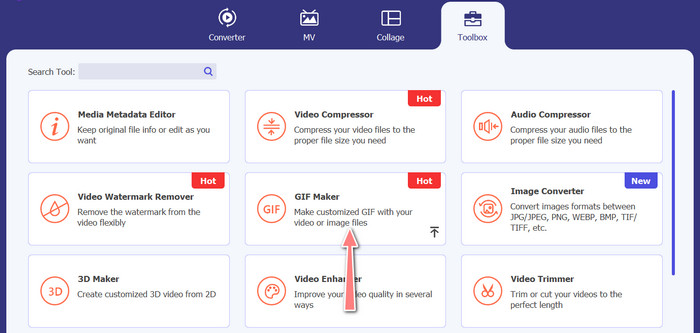
3. Adım. Bir video yükleyin
Bu kez, işaretle Videodan GIF'e düğmesini tıklayın ve GIF'e dönüştürmek istediğiniz videoyu seçin. Bilgisayarınızın yerel sürücüsünden seçim yapmanıza izin verecektir. Hedef videonuzu seçtikten sonra artık videoyu düzenleyebilir ve bir videodan nasıl GIF oluşturacağınızı başlatabilirsiniz.
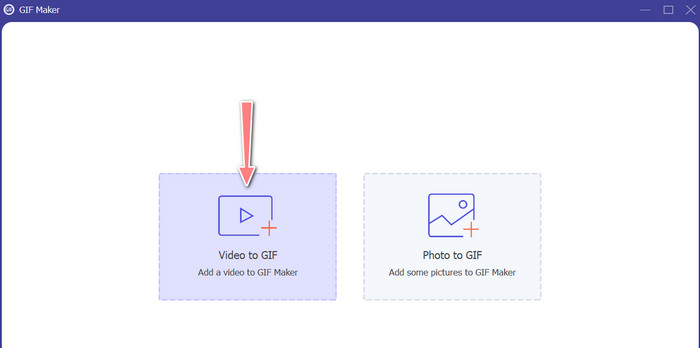
4. Adım. Bir videodan bir GIF oluşturun
GIF Maker'a erişiminiz olduğunda, yüklenen videoyu kesebilir, çıktı boyutunu düzenleyebilir, kare hızını ayarlayabilir veya düzenleyebilirsiniz. Ayrıca, döngü animasyonunu etkinleştirip etkinleştirmemenizi sağlar. Son olarak, GIF oluştur çıktıdan memnunsanız düğmesine basın.
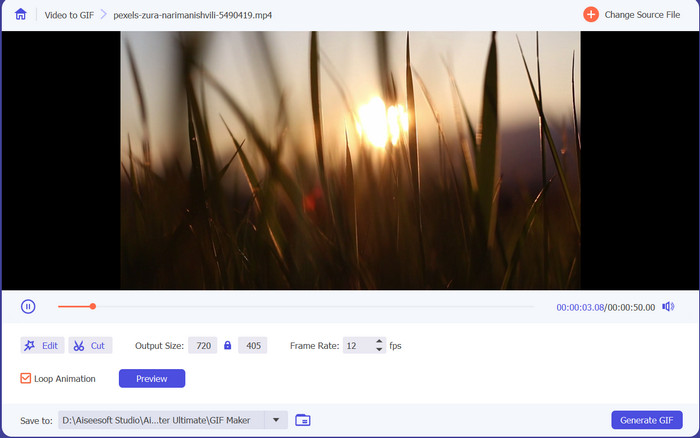
Artıları
- Yüksek kaliteli GIF'ler oluşturmak için gelişmiş video işleme algoritmaları.
- GIF'in kare hızını, boyutunu ve kalitesini ayarlayın.
- Kullanıcı dostu arayüz.
Eksileri
- Bilgisayarın donanımına bağlı olarak dönüştürme işlemi yavaş olabilir.
2. GIMP
GIMP (GNU Image Manipulation Program), kullanıcılara görüntüleri oluşturmak ve değiştirmek için çok çeşitli araçlar ve özellikler sunan sağlam ve çok yönlü bir açık kaynaklı görüntü düzenleme yazılımıdır. GIMP'nin en önemli özelliklerinden biri animasyonlu GIF'ler oluşturma yeteneğidir. Bu videodan GIF oluşturucuya, birden çok görüntüyü veya kareyi tek bir animasyonda birleştirerek kolayca animasyonlu GIF'ler oluşturabilirsiniz. Düzgün ve kesintisiz bir animasyon oluşturmak için görüntüleri GIMP'ye aktarabilir, katmanlar ekleyebilir ve animasyon özelliklerini kullanabilirsiniz. GIF'lerinizi daha ilgi çekici ve ilgi çekici hale getirmek için metin, şekiller ve başka öğeler de ekleyebilirsiniz. Bir videodan GIF oluşturmak için aşağıdaki adımlara bakın.
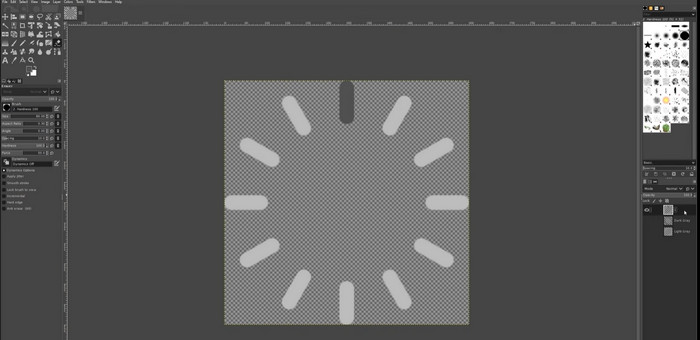
Aşama 1. GIMP'yi açın ve video dosyanızı şu adrese giderek içe aktarın: Dosya > Açık ve kullanmak istediğiniz video dosyasını seçerek.
Adım 2. Videoyu içe aktardıktan sonra, GIMP sizden kare hızını seçmenizi isteyecektir. GIF'iniz için istediğiniz kare hızını seçin ve ardından İthalat. Videonun karelerini Katmanlar panelinde ayrı katmanlar olarak görmelisiniz. GIF'inizde istemediğiniz karelerden, üzerlerine sağ tıklayıp seçerek kurtulabilirsiniz. Katmanı Sil.
Aşama 3. İlk katmana sağ tıklayın ve seçin Yinelenen katman menüden.Kopyayı seçin ve şuraya gidin: Filtreler > Animasyon > Karışım. Katmanın opaklığını 50% olarak ayarlayın ve karışım modunu şu şekilde ayarlayın: Ek.
4. adım. Git Dosya > Farklı Dışa Aktar ve GIF'i dışa aktarmak için GIF dosya formatını seçin. Dosyanızı adlandırın ve kaydetmek istediğiniz klasörü seçin. seçtiğinizden emin olun Animasyon olarakve dışa aktarma iletişim kutusunda istediğiniz çerçeve gecikmesi. Ayrıca, animasyonunuzun kaç kez döngüye girmesini istediğinizi veya sonsuza kadar döngüye girmesini isteyip istemediğinizi de seçebilirsiniz.
Artıları
- GIMP'de Video'dan GIF'e ücretsiz ve açık kaynaklıdır.
- Birden fazla platformda kullanılabilir.
- Güçlü görüntü düzenleme araçları.
Eksileri
- Dik öğrenme eğrisi.
- Diğer yazılımlarla entegrasyon eksikliği.
3. Çevrimiçi Ücretsiz Video Dönüştürücü
En sevdiğiniz videoları anında GIF'lere dönüştürmek istiyorsanız, kullanmayı tercih edebilirsiniz. Çevrimiçi Ücretsiz Video Dönüştürücü FVC tarafından. Birçok video dosyası formatını yüklemenize ve bunları GIF dahil olmak üzere formatlara dönüştürmenize olanak tanır. Bu nedenle, çevrimiçi olarak bir videoyu GIF'e dönüştürücü arıyorsanız, bu aracı kullanmayı düşünmelisiniz. Ek olarak, işlem basittir ve çok fazla zamanınızı almaz. Tek yapmanız gereken dosya yüklemek; dönüşüm sadece bir tık uzakta. Şimdi, bir videoyu çevrimiçi olarak nasıl ücretsiz olarak GIF'e dönüştüreceğinize ilişkin adımlar burada.
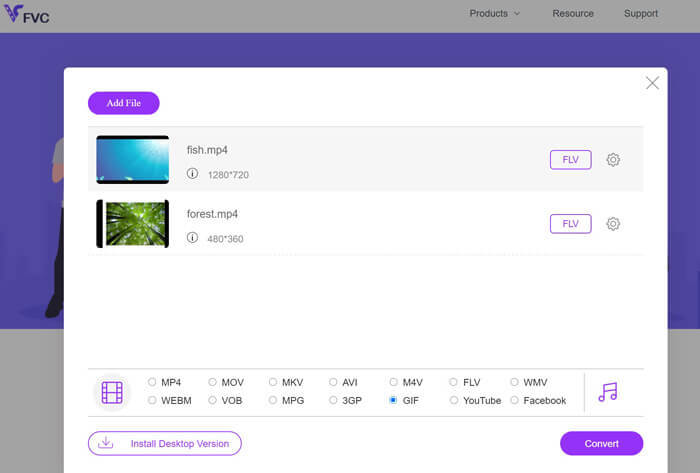
Aşama 1. Bilgisayarınızda bir tarayıcı başlatın ve programın resmi web sitesine gidin. Ana sayfadan zaten yükle düğmesini göreceksiniz.
Adım 2. Şimdi, vur Yüklenecek Dosyaları Ekleyin düğmesine basın ve yüklemeyi etkinleştirmek için başlatıcıyı indirmenizi isteyecektir. Kurun ve gitmeye hazırsınız.
Aşama 3. Bundan sonra, seçtiğiniz videoyu bilgisayarınızdan ekleyin. Ardından, çıkış video formatı olarak GIF'i ayarlayarak bir format seçin.
4. adım. Bazı çıktı ayarlarını yapmak için video küçük resminizin yanındaki dişli çark simgesini işaretleyebilirsiniz. Son olarak, Dönüştürmek Videoyu GIF'e dönüştürmek için düğmesine basın.
Artıları
- Dosyaları kaliteden ödün vermeden dönüştürün.
- Birçok dosya formatını destekler.
Eksileri
- İnternet bağlantısına bağımlılık.
Ezgif, kırpmanıza, yeniden boyutlandırmanıza, metin veya efektler eklemenize ve farklı görüntü ve video formatları arasında dönüştürme yapmanıza olanak tanıyan ücretsiz bir çevrimiçi araçtır. Ayrıca, kullanıcıların video dosyalarından veya görüntü dizilerinden animasyonlu GIF'ler oluşturmasına olanak tanıyan bir GIF oluşturma aracına sahiptir. Genel olarak Ezgif, temel görüntü ve GIF düzenleme için yararlı bir araçtır ve GIF oluşturma aracı, animasyonlu GIF'ler yapmayı kolaylaştırır. Ancak daha karmaşık düzenleme görevleri için iyi olmayabilir ve dosya boyutu ve kontrolü konusunda sınırlamaları olması bazı kullanıcıları rahatsız edebilir. Aşağıda verilen adımlarla bu programı kullanarak bir video ile nasıl GIF yapılacağını öğrenin.
4. EZGIF
Ezgif, kırpmanıza, yeniden boyutlandırmanıza, metin veya efektler eklemenize ve farklı görüntü ve video formatları arasında dönüştürme yapmanıza olanak tanıyan ücretsiz bir çevrimiçi araçtır. Ayrıca, kullanıcıların video dosyalarından veya görüntü dizilerinden animasyonlu GIF'ler oluşturmasına olanak tanıyan bir GIF oluşturma aracına sahiptir. Genel olarak Ezgif, temel görüntü ve GIF düzenleme için yararlı bir araçtır ve GIF oluşturma aracı, animasyonlu GIF'ler yapmayı kolaylaştırır. Ancak daha karmaşık düzenleme görevleri için iyi olmayabilir ve dosya boyutu ve kontrolü konusunda sınırlamaları olması bazı kullanıcıları rahatsız edebilir. Aşağıda verilen adımlarla bu programı kullanarak bir video ile nasıl GIF yapılacağını öğrenin.
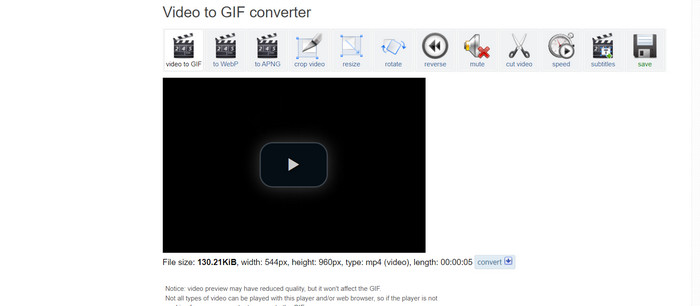
Aşama 1. EZGIF sitesine gidin. Ardından, EZGIF seçenekleri arasından seçim yapın Videodan GIF'e.
Adım 2. Tıklayın Dosya seçin GIF'e dönüştürmek istediğiniz video dosyasını yükleyin. Videonun URL'sini de girebilirsiniz.
Aşama 3. Videoyu yükledikten sonra kaydırıcıları kullanarak GIF'in nerede başlayıp nerede biteceğini seçebilirsiniz. Metin eklemek, filtre eklemek veya gif boyutunu değiştirmek için seçenekleri de kullanabilirsiniz.
4. adım. Tıkla GIF'e Dönüştür Ayarlarınızdan memnun olduğunuzda düğmesine basın. Dönüştürme tamamlandıktan sonra, İndir GIF'inizi kaydetmek için düğmesine basın.
Artıları
- Bir dizi özellik sunar ve GIF düzenleyici.
- Görüntü dizilerinden GIF'ler oluşturun.
- Kullanımı tamamen ücretsiz.
Eksileri
- Web sitesi reklamları görüntüler.
- Sınırlı düzenleme işlevleri.
Bölüm 2. Android ve iPhone'da Videoyu GIF'e Dönüştürün
GIPHY mobil uygulaması, hareket halindeyken animasyonlu GIF'ler oluşturmak ve paylaşmak için güçlü bir araçtır. Uygulama ile videolarınızı kolayca çevirebilir ve fotoğrafları GIF'lere dönüştürme sosyal medyada, mesajlaşma uygulamalarında ve daha fazlasında kullanılabilir. Uygulama aynı zamanda anında aranabilen ve paylaşılabilen önceden hazırlanmış GIF'lerden oluşan geniş bir kitaplığa erişim sağlar. Bir tepki GIF'i, komik bir mem veya sevimli bir hayvan klibi arıyorsanız, GIPHY'de bulacağınızdan emin olabilirsiniz. Android ve iOS cihazlarda videoyu GIF'e dönüştürmek için talimatları izleyin.
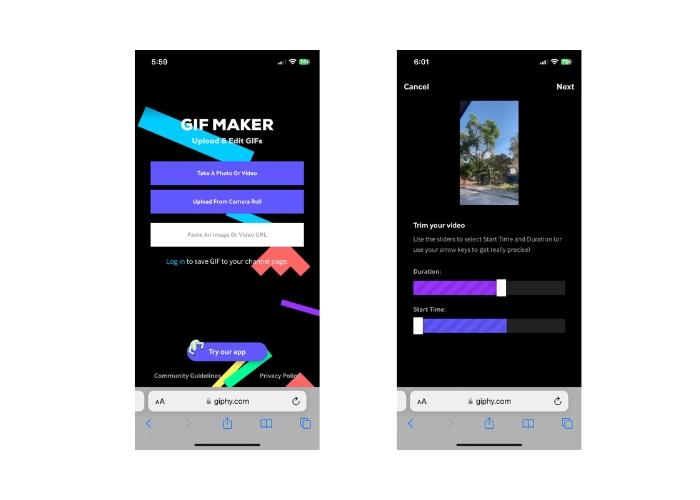
Aşama 1. GIPHY uygulamasını App Store'dan (iOS) veya Google Play Store'dan alın ve telefonunuza yükleyin (Android). Yeni bir GIF oluşturmak için uygulamayı açın ve kamera simgesine dokunun.
Adım 2. GIF yapmak için kullanmak istediğiniz videoyu veya fotoğrafları seçin.
Aşama 3. Videonuzun bölümlerini kesmek, filtreler eklemek, hızı değiştirmek veya döngü seçeneklerini değiştirmek için düzenleyiciyi kullanın.
4. adım. yazan düğmeye dokunun GIF oluştur GIF'inizi yapmak için. GIF'iniz oluşturulduktan sonra onu film rulonuza kaydedebilir veya doğrudan sosyal medyaya veya mesajlaşma uygulamalarına gönderebilirsiniz.
Artıları
- Kullanmak ücretsiz.
- Platformlar arası uyumluluk.
- Önceden hazırlanmış GIF'lerden oluşan devasa kitaplık.
Eksileri
- Telif hakkı sorunları.
- Sınırlı video uzunluğu.
Bölüm 3. Videoları GIF'e Dönüştürme Hakkında SSS
GIF'imi oluşturduktan sonra nasıl paylaşırım?
GIF'inizi oluşturduktan sonra, doğrudan yükleyerek veya dosyanın bağlantısını kullanarak sosyal medyada, mesajlaşma uygulamalarında veya diğer platformlarda paylaşabilirsiniz. Birçok GIF oluşturma aracı, GIF'inizi başkalarıyla paylaşmayı kolaylaştırmak için yerleşik paylaşım seçenekleri de sunar.
Bir videodan GIF oluşturmanın sınırlamaları nelerdir?
Bir videodan GIF oluşturmak, GIF'ler genellikle daha düşük çözünürlüklü olduğundan ve sınırlı bir renk paletine sahip olduğundan, kalite kaybına neden olabilir. Ek olarak, kullandığınız araca bağlı olarak ortaya çıkan GIF'in uzunluğu ve boyutuyla ilgili sınırlamalar olabilir.
Bir videodan oluşturulan bir GIF için ideal uzunluk nedir?
Bir videodan oluşturulan bir GIF için ideal uzunluk, kullanım amacına ve paylaşılacağı platforma bağlıdır. Sosyal medya platformları için önerilen uzunluk genellikle 3-6 saniye arasındadır.
Sonuç
Videolardan GIF oluşturmaya yönelik çeşitli çevrimiçi dönüştürücüler, yazılım uygulamaları ve mobil uygulamalar sayesinde, eğlenceli, animasyonlu içeriği arkadaşlarınızla ve takipçilerinizle paylaşmak hiç bu kadar kolay olmamıştı. bazı öneriler için bir videodan GIF'ler oluşturun kalite açısından, iyi aydınlatma, minimum kamera sarsıntısı ve amaçlanan platforma uygun uzunlukta bir video seçmek önemlidir.



 Video Dönüştürücü Ultimate
Video Dönüştürücü Ultimate Ekran kaydedicisi
Ekran kaydedicisi



